Apple Pencil 是最實用的 iPad 配件之一,很多人都會使用它來繪圖、寫字、做筆記等。隨著用戶需求的提升,蘋果官方也推出第二代的 Apple Pencil。因此,我們相信 Apple Pencil 無法充電的問題一定會給你帶來許多困擾。
造成 Apple Pencil 2/1 無法充電的場景有很多,例如 iPad 軟體錯誤、筆套損壞等。不管原因為何,我們在本篇文章中說介紹的解決方法都能夠幫助修復故障,既簡單又有效。
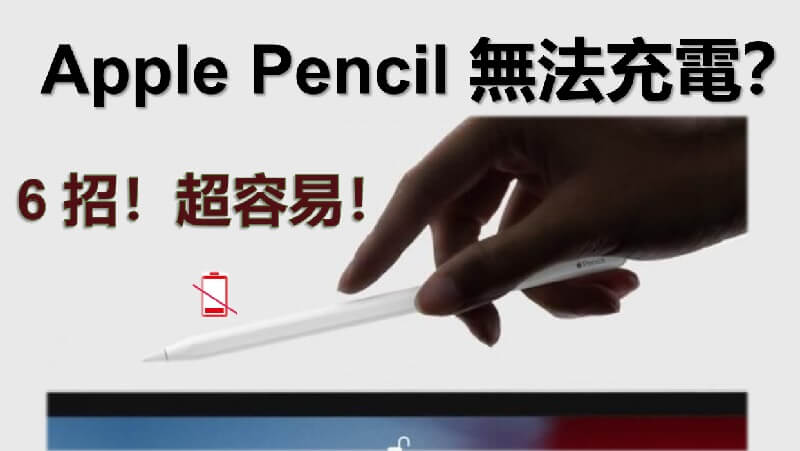
Apple Pencil 如何充電
雖然這聽起來很可笑,但有需多用戶都使用錯的方法充電,才會誤以為 Apple Pencil 筆套無法充電。因此,我們將會詳細說明第一代和第二代 Apple Pencil 充電步驟,以讓你做仔細對照。
1 第一代 Apple Pencil
首先,移除 Apple Pencil 上的筆套,然後將它連接上充電轉接器,以透過 USB 電源轉接器進行充電。如果你有以下型號的 iPad,也可以參考以下的指示進行充電。
- 第 6 代到第 9 代的 iPad:將 Apple Pencil 連接到 iPad 的 Lightning 連接器,並在另一端連接 iPad。
- 第 10 代的 iPad:將 Apple Pencil 連接到 iPad 的 USB-C 連接器,並在另一端連接 iPad。


2 第二代 Apple Pencil
Apple Pencil 2 的充電方法比較簡單。你只需要開啟 iPad 的藍牙功能,並將 Apple Pencil 吸附到 iPad 長側的磁力接點,就可以開始充電了。
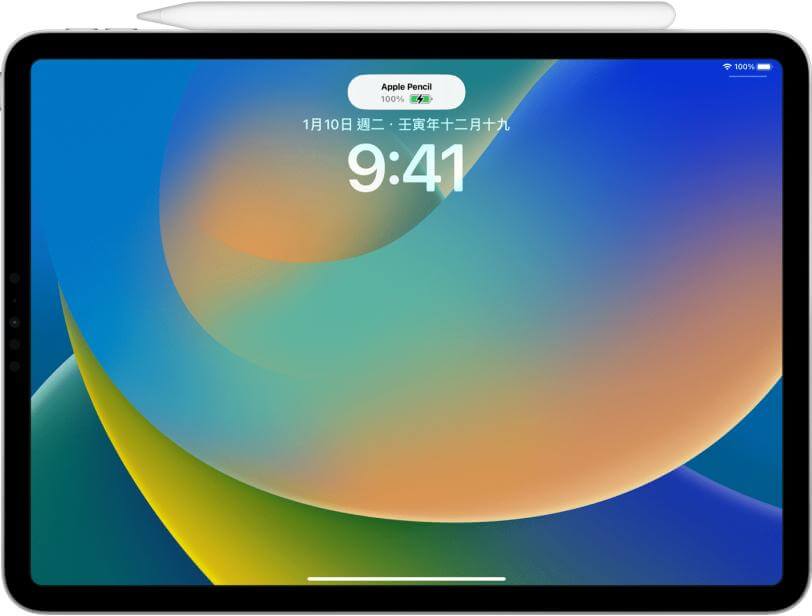
Apple Pencil 無法充電的解決方法
如果你已多次嘗試充電,卻依然無法提升 Apple Pencil 的電量,那你就可以根據以下的 6 個方法,有效修復 Apple Pencil 無法充電的故障。
1 重啟你的 iPad
很多時候,當 Apple Pencil 充電異常時,問題並不一定發生在配件上,而是 iPad 發生暫時性的錯誤所致。因此,你應該先重新啟動 iPad,以強制關閉所有正在背景運行的程式,並且刷新系統和軟體,便有機會解決 Apple Pencil 1/2 無法充電的情況了。
重啟不同機型的 iPad
- 有「Home」鍵的 iPad:長按「電源」鍵直到螢幕出現關機的滑桿,拖曳以關機,然後再重新按住「電源」鍵以重啟裝置。
- 沒有「Home」鍵的 iPad:同時長按「電源」鍵和任意「音量」鍵,直到螢幕出現關機的滑桿,拖曳以關機,然後再重新按住「電源」鍵以重啟裝置。
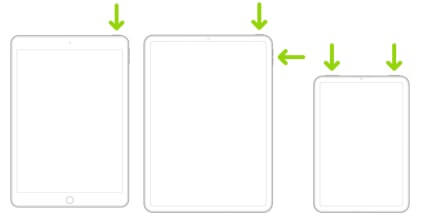
2 確保充電連接正確
除了我們在第二段落說明的充電方法,你也需要確保 iPad 和 Apple Pencil 被置放在平穩的表面進行充電。此外,你得檢查充電孔的連接穩定,或是有確切接上 iPad 的磁力接點。
當 Apple Pencil 筆套無法充電,你應該先重新插拔配件數次,以查看是否是連接的問題。若一切正確無誤,那你就可以繼續閱讀以了解其他的解決方法。
3 重連 Apple Pencil
由於 Apple Pencil 是透過藍牙功能與 iPad 配對的,所以你需要確保裝置已開啟藍牙功能。若 Apple Pencil 無法自動連接甚至不能充電,那你就應該嘗試重連配件。
步驟1:前往 iPad 的「設定」>「藍牙」,點擊以開啟功能。
步驟2:將 Apple Pencil 插入連接器,或是吸附到 iPad 側邊的磁力接點。當螢幕上出現「配對」按鈕時,點擊以連接即可。
步驟3:如果你曾經完成配對,你也可以「藍牙」下方的裝置欄位中看到你的 Apple Pencil,點擊以進行連線。
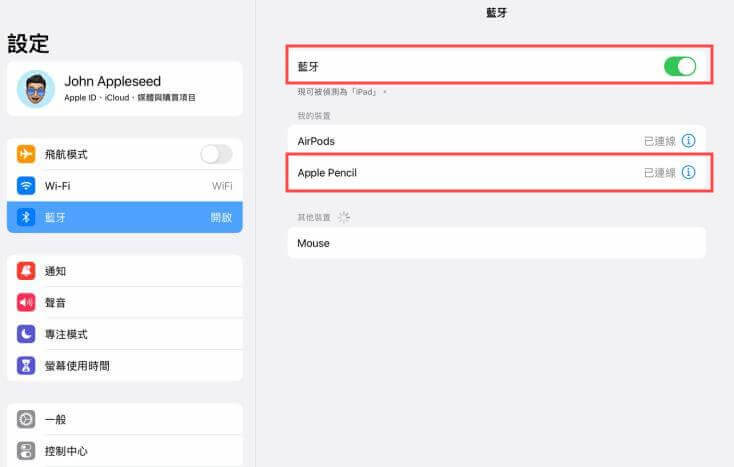
4 取消配對 Apple Pencil 並重新配對
其實,透過藍牙功能連線的配件經常會發生錯誤,因此若 Apple Pencil 2/1 無法充電,我們建議你先移除 Apple Pencil 的配對,然後再重新連接以修復以上問題。
步驟1:前往 iPad 的「設定」>「藍牙」,你就可以在「我的裝置」下方看到 Apple Pencil。
步驟2:點擊 Apple Pencil 右側的「i」圖示,然後點擊「忘記此裝置設定」。
步驟3:稍等一陣子後,你就可以將 Apple Pencil 插入連接器,或是吸附到 iPad 側邊的磁力接點。當螢幕上出現「配對」按鈕時,點擊以連接即可。
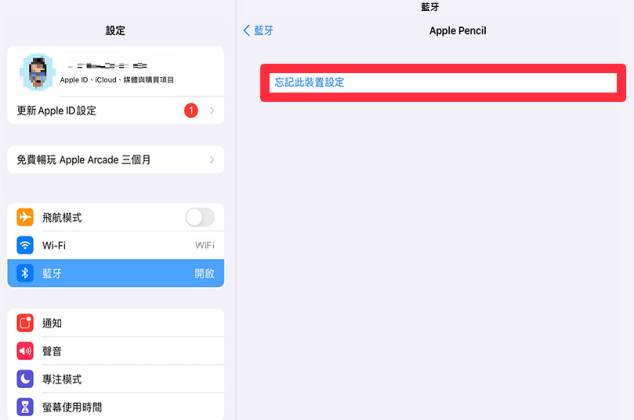
5 清潔端口和連接器
由於 iPad 的充電插槽長期暴露在外,所以灰塵與碎屑很容易卡在其中。同樣的,iPad 與 Apple Pencil 的連接器可能也會因為被污垢阻塞,導致充電孔接觸不良,Apple Pencil 無法充電。此時,你可以使用柔軟的棉布輕輕擦拭連接器和充電插槽。
對於 Apple Pencil 1,你也應該移除筆套並清潔端口;若你使用的是 Apple Pencil 2,你則應該使用乾燥的抹布清理外部表面,並確保 iPad 側邊的磁力接點沒有髒污。
6 更新 iPad
如果你太久沒有更新 iPad,過舊的系統也會帶來很多不必要的麻煩。除了軟體不相容的問題,舊版本的系統也經常會發生功能異常的狀況。當蘋果官方推出新版本的系統時,往往會一併修復各種大規模性的問題,其中包括 Apple Pencil 無法充電。因此,你可以先完成軟體升級,然後再檢查問題是否存在。
步驟1:前往 iPad 的「設定」>「一般」>「軟體更新」。
步驟2:若介面顯示有可更新的版本,點擊「下載並安裝」就可以了。

小撇步——如何維護 Apple Pencil 電池
想要延長 Apple Pencil 的壽命或提高使用感,避免出現 Apple Pencil 連不上的狀況,那麼以下的一些維護 Apple Pencil 電池的建議一定要注意哦。
適當充電
避免過度放電或充電,建議將 Apple Pencil 的電量保持在 20% 至 80% 之間。
避免過度使用
使用 Apple Pencil 過度可能會導致電池耗盡更快,建議在使用前先評估需要多長時間。
避免長時間不使用
長時間不使用可能會影響電池表現,建議每個月至少使用一次,並保持電量在 50% 以上。
避免高溫和低溫
高溫和低溫都會影響電池表現,建議避免讓 Apple Pencil 長時間暴露在高溫或低溫環境中。
更新軟體
軟體更新可能會修復電池問題,建議定期檢查是否有可用更新。
注意插拔
插拔 Apple Pencil 時要輕柔,避免過度用力或折斷。
總體來說,保持適當充電和注意使用習慣是維護 Apple Pencil 電池的最佳方法。
總結
Apple Pencil 的正常充電速度快,而且是個非常實用的配件。如果你遇到 Apple Pencil 無法充電、Apple Pencil 筆套無法充電的問題,那不妨參考本文拖推薦的 6 個方法,快速在家修復故障。如果覺得這些方法有用,記得要分享給有需要的朋友哦!





